Korjaa yhteyksien määrä tähän tietokoneeseen on rajoitettu
Sekalaista / / November 28, 2021
Jos kohtaat liian tämän virheen, sinun on selvitettävä, kuinka tämä ongelma voidaan ratkaista. Jos järjestelmäsi on osa toimialuetta, sinun on pyydettävä toimialueen ohjainta tukemaan tätä.
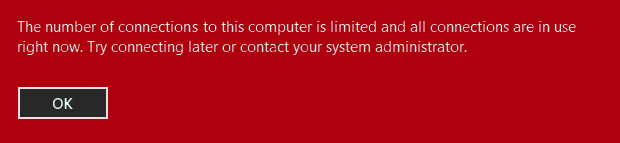
Jos kohtaat tämän ongelman erillisessä koneessa (ei-verkkotunnuksen järjestelmässä), sinun on irrotettava nettikaapeli koneesta. Kun olet irrottanut kaapelin, sammuta WiFi ja käynnistä kone uudelleen. Kun olet käynnistänyt koneen uudelleen, kytke verkkokaapeli ja ota WiFi käyttöön. Useimmissa tapauksissa tämä ratkaisee ongelman.
Korjaa yhteyksien määrä tähän tietokoneeseen on rajoitettu
No, ennen kuin yrität mitään monimutkaista, tämä yksinkertainen korjaus saattaa korjata ongelmasi:
- Irrota verkkokaapeli tai sammuta wifi.
- Käynnistä tietokoneesi uudelleen
- Kirjaudu sisään tietokoneellesi (älä kytke verkkokaapelia juuri nyt tai älä kytke Wifiä päälle)
- Kun olet kirjautunut tietokoneellesi, kytke verkkokaapeli tai kytke wifi PÄÄLLE.
Tämä on saattanut toimia, mutta jos ongelma jatkuu, jatka seuraavaan vaiheeseen.
1. Paina Windows Key + R ja kirjoita
regedit Suorita-valintaikkunassa avataksesi Rekisterieditorin. Klikkaus OK.
2. Siirry Rekisterieditorin vasemmassa ruudussa tähän:
HKEY_CURRENT_USER\Software\Microsoft\Windows\CurrentVersion\Internet Settings
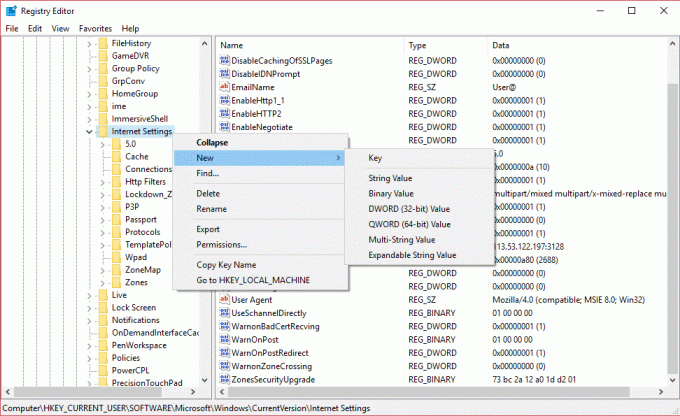
3. Korosta Internet-asetukset-näppäin ja siirry sen oikeaan ruutuun. Napsauta sitten hiiren kakkospainikkeella Internet-asetukset ja valitse Uusi -> DWORD Arvo. Nimeä juuri luotu DWORD (REG_DWORD) nimellä MaxConnectionsPer1_0Server. Luo samalla tavalla toinen rekisterin DWORD ja nimeä se MaxConnectionsPerServer. Kaksoisnapsauta nyt mitä tahansa niistä.
4. Valitse lopuksi Muokkaa DWORD-arvoa -ruudussa perusasetukseksi desimaali ja aseta arvoksi arvoksi 10 (vastaa heksadesimaalilukua). Napsauta OK. Muuta samalla tavalla toisen DWORD: n arvotiedot ja aseta sama arvo myös sille. Sulje nyt Rekisterieditori.
5. Käynnistä kone uudelleen, ja järjestelmän uudelleenkäynnistyksen jälkeen huomaat, että ongelmaa ei enää ole.
Suositeltu sinulle:
- Korjaa ei asennuspainiketta Windows Storessa
- Suorita puhdas käynnistys Windowsissa
- Korjaa Windows 10 Update -virhe 0x8000ffff
- Windowsin Resurssienhallinta on lakannut toimimasta [RATKAISTU]
Siinä sinulla on onnistunut korjataTähän tietokoneeseen tehtävien yhteyksien määrä on rajoitettu -virhe mutta jos sinulla on vielä kysyttävää tästä viestistä, kysy heiltä kommenttiosiossa.



